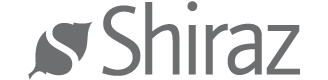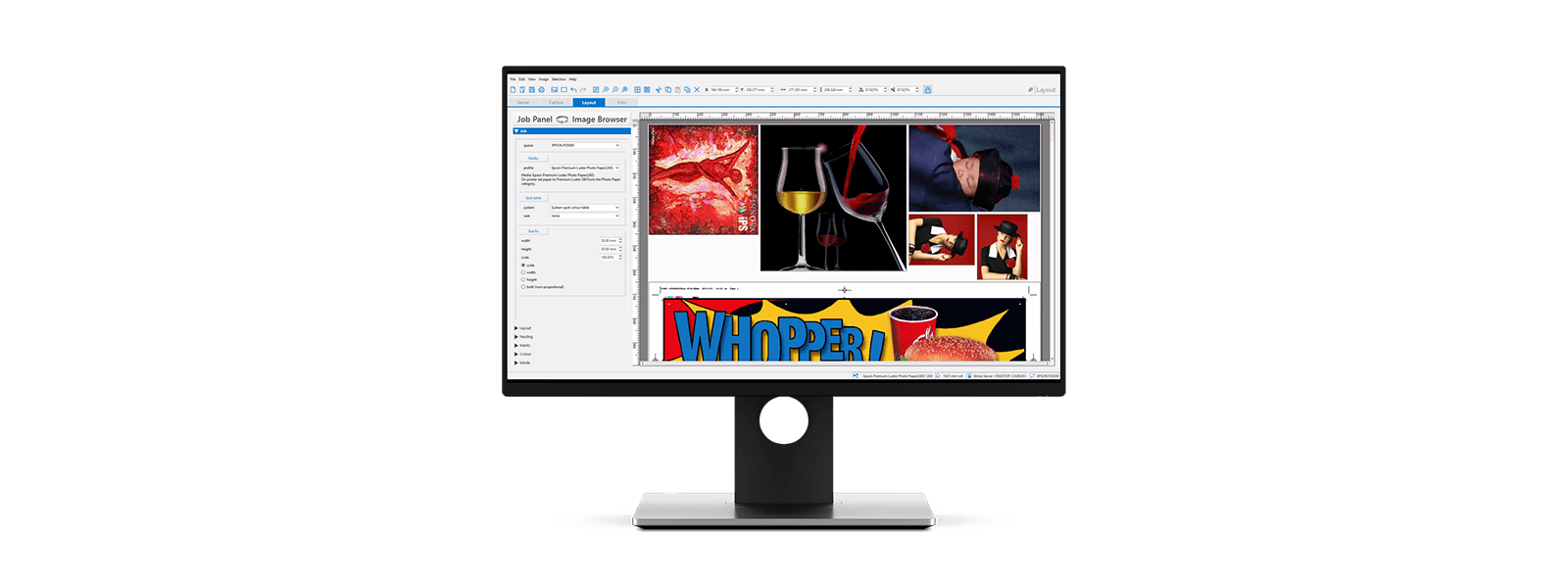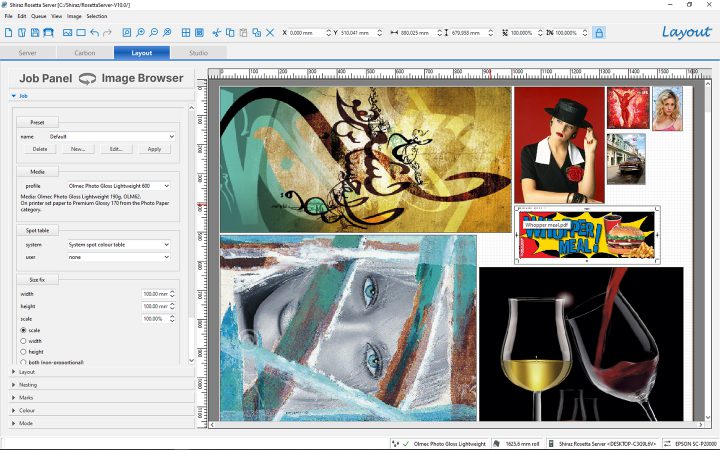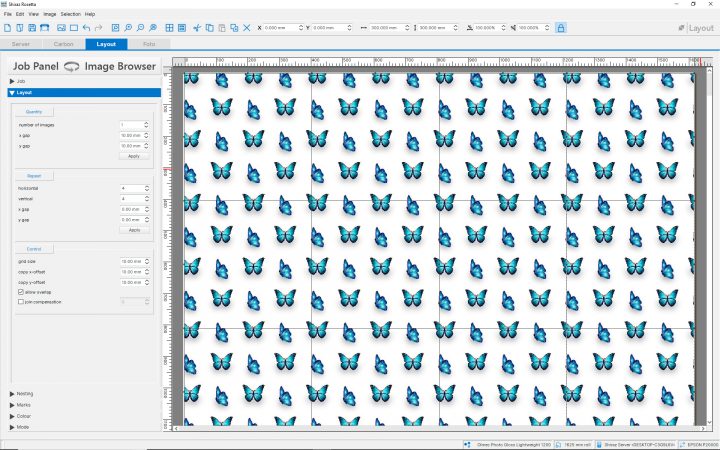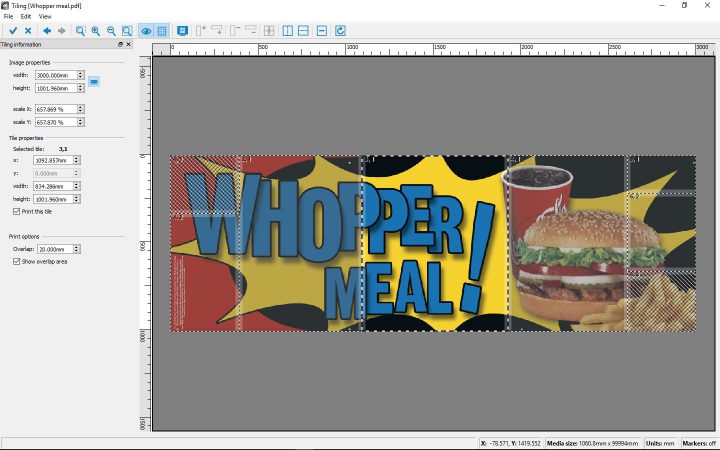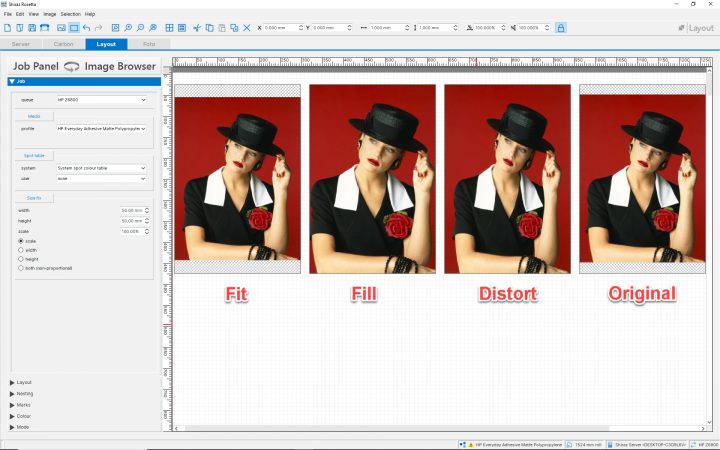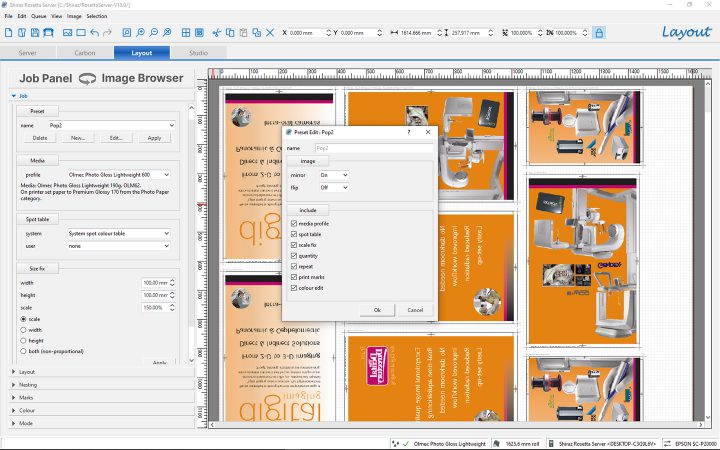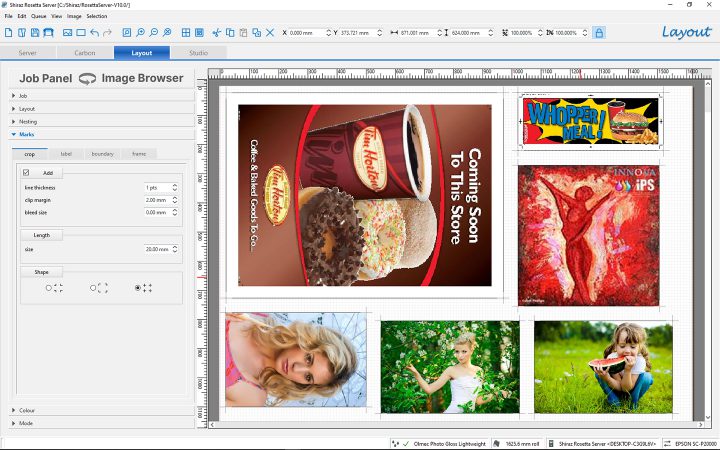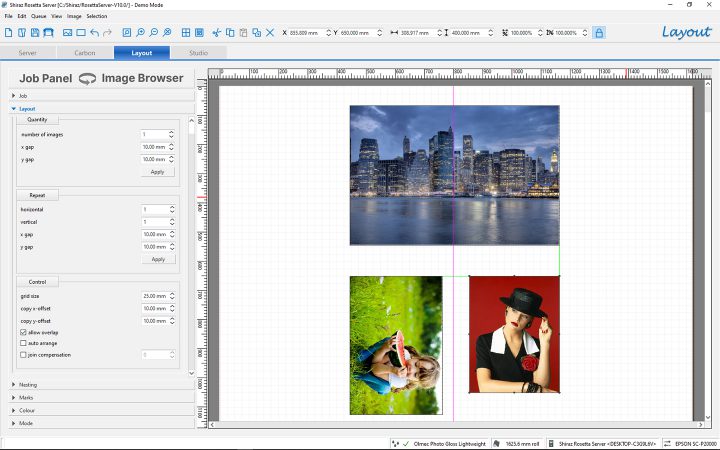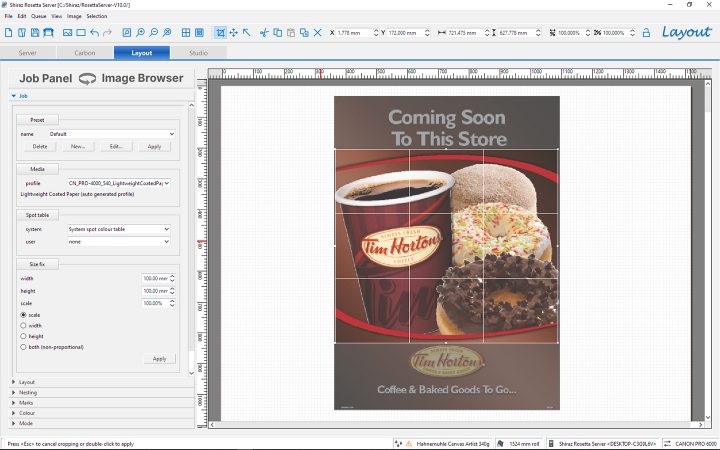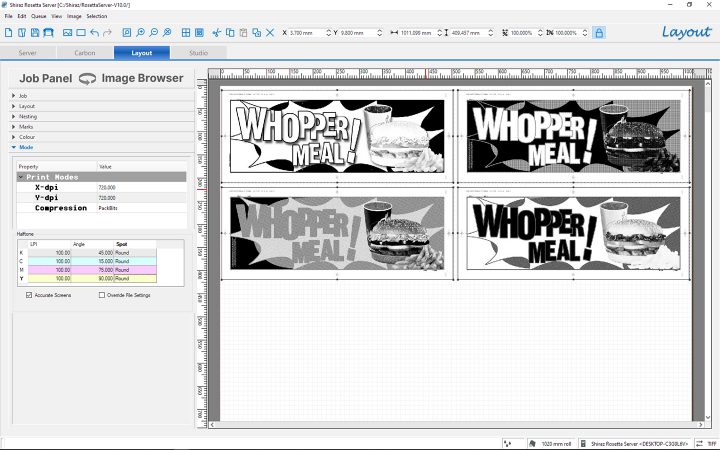Layout
Large Format Printing The Smart Way
01 Layout Editor
El front-end de Layout del RIP de Rosetta permite al usuario diseñar sus trabajos de impresión de forma rápida y precisa. Los archivos de imágenes de diversos formatos pueden colocarse en cualquier lugar de la zona de diseño y manipularse de cualquier manera necesaria antes de enviarlos a la cola de impresión. El área de diseño se configura automáticamente con la información que se obtiene de la impresora conectada. El editor de diseño WYSIWYG permite a los usuarios crear sus trabajos de impresión de forma rápida y precisa. Otras características avanzadas como corrección de color, soporte de color de tinta plana, recorte, mosaico, anidamiento, paso y repetición, etc. se incluyen de serie.
02 Step and Repeat
Aquí es donde se administran y procesan todos los trabajos enviados para su salida a la impresora conectada. Incluye todas las características y funcionalidades de un servidor de impresión de gama alta. Todos los trabajos entrantes se comprueban con el tamaño y tipo de medio cargados actualmente. Cualquier discrepancia detectada, como el tipo de medio incorrecto, retendrá automáticamente los trabajos correspondientes hasta que se cargue el tipo de medio correcto. Del mismo modo, si un trabajo entrante no se cabe en el tamaño de soporte actual, también quedará retenido hasta que se cargue el tamaño de rollo correcto. Los trabajos que se envían para el anidamiento automático en el mismo medio se agrupan y anidan de forma eficaz. Los trabajos anidados se pueden examinar y editar manualmente si es necesario.
03 Tilling Module
Este módulo versátil y potente permite a los operadores dividir fácil y rápidamente sus imágenes de gran tamaño en un número regular o irregular de teselas definidas por el usuario. Se puede especificar la superposición o el recorte para permitir un montaje perfecto. Se pueden colocar marcas de corte y etiquetas de trabajo automáticamente para ayudar con el recorte y el acabado. Todos los azulejos se guardan individualmente y pueden ser reimpresos si es necesario. Especifica las dimensiones exactas de superposición o recorte requeridas entre paneles adyacentes. Deselecciona los paneles que no sea necesario imprimir. Añade marcas de corte/solape y etiquetas de trabajo y luego envíalas al diseño. Todos los paneles se anidan e imprimen en un solo trabajo de diseño. Se pueden guardar plantillas de panelado para recuperalas para trabajos similares en el futuro.
04 Colour Correction
Vista previa en vivo y precisa de los filtros de color aplicados a las imágenes seleccionadas. Utiliza la lista completa de características de edición de color disponible aquí para alterar y mejorar visualmente las imágenes. Cualquier corrección que se haga se aplica a las imágenes seleccionadas como se haría en el momento de imprimirlas y todas las previsualizaciones se gestionan en color para mostrar fielmente las alteraciones de color. Se pueden aplicar filtros especiales a las imágenes para obtener efectos específicos como el color sepia y la escala de grises. Otras opciones disponibles aquí incluyen la simulación de otros procesos de impresión para fines de prueba o producción. Todos los colores primarios y secundarios dentro de las imágenes pueden mantenerse como mezcla de color original si es necesario. Los ajustes de sobreimpresión en el archivo original pueden aplicarse o desactivarse.
05 Image Paneling
Esta poderosa característica permite a los operadores posicionar y ajustar las imágenes con gran precisión en los tamaños de panel definidos por el usuario. Estos pueden ser colocados en los paneles de varias maneras para adaptarse a los requisitos de producción. Las cuatro opciones de ajuste disponibles son: Encajar, Rellenar, Distorsión y Original. Además, es posible utilizar la función Pan para mover la imagen dentro del área del panel si es necesario. Utilizando esta herramienta es posible aplicar fácil y rápidamente imágenes a tamaños de panel estándar, independientemente de sus dimensiones originales. Esto es particularmente útil cuando se crean paneles de exhibición en puntos de venta.
06 Job Presets
Guarda todos los parámetros de trabajo bajo un nombre preestablecido definido por el usuario que luego puede aplicarse a todas las imágenes seleccionadas de manera fácil y rápida. Esta característica extremadamente útil permite a los usuarios aplicar en lote a las imágenes una serie de ajustes, lo que garantiza que los trabajos de impresión repetitivos se preparen con precisión y rapidez para la producción. Estos ajustes incluyen el tamaño del trabajo, las ediciones de color, las marcas de impresión, el reflejo y el volteo, la cantidad y muchos otros. Los usuarios pueden crear, editar y eliminar preajustes según sea necesario.
07 Marks & Labels
Las marcas de corte y las etiquetas de trabajo pueden definirse y colocarse en los límites de las imágenes para facilitar el acabado y el recorte. Además, se pueden aplicar marcos definidos por el usuario a las imágenes seleccionadas si es necesario. En el caso de panelados, el área de solape se indica colocando las marcas adecuadas para asegurar una colocación precisa. Puede sobreponer a las imágenes un texto especificado por el usuario para fines de prueba y aprobación del cliente. Para ayudar en flujos de trabajo de impresión y corte, se pueden colocar marcas específicas de la impresora alrededor de las imágenes individuales.
08 Alignment Guides
Todas las posibles alineaciones con respecto a otros objetos y páginas son indicadas por el sistema para facilitar la colocación de las imágenes en el diseño. Esto también se aplica a las imágenes mientras se redimensionan, así como para resaltar cualquier hueco coincidente entre objetos adyacentes. Todas las alineaciones actuales pueden ser mostradas si es necesario para confirmar la disposición.
09 Crop & Pan
Esta función permite a los usuarios recortar imágenes de forma interactiva según sea necesario. El sistema muestra una guía de recorte usando la Regla de los Tercios que te ayuda a colocar los elementos de composición en incrementos de 1/3. El escudo de recorte sombrea el área de la imagen que será eliminada. La dimensión exacta del recorte y sus coordenadas pueden ser introducidas manualmente si es necesario. Una vez recortada la imagen, ésta puede ser alterada y movida dentro del área de recorte según sea necesario usando la función Pan.
10 Halftone Separations
Crea automáticamente separaciones CMYK de 4 colores para la salida de fotolitos y la serigrafía. El usuario puede definir los ángulos, la frecuencia y las formas de los puntos para cada plano. A cada separación se le pueden añadir marcas de registro para una alineación precisa, así como barras de color para pruebas. Pueden crearse curvas de ganancia de puntos y tablas de linealización utilizando instrumentos apropiados que compensarán la ganancia de punto de las tintas en el soporte. Para un negro más rico y con mayor densidad en películas, el usuario puede instruir al RIP para que imprima usando múltiples canales en lugar de sólo tintas negras. Utiliza la opción de Accurate Screening para generar puntos de medio tono de mayor calidad.